網(wǎng)上找了很多資料���,都不理想���。其實ubuntu20以后的版本�����,很多功能都預(yù)裝好了,安裝django也沒有以前的版本那么復(fù)雜��。
很簡單����,只需要幾步就可以安裝成功。
因為 ubuntu20 里已經(jīng)預(yù)裝了python�����,所以可以直接使用pip來安裝需要安裝的包����。
django也是如此。也不用單獨去下載django的安裝包��,直接運行pip3就行���。
如果沒有pip3��,那么就需要安裝一下
sudo apt install python3-pip
ubuntu中的python運行命令與windows不一樣��,windows直接運行python即可�����,而Ubuntu要運行python3�����。
為了安裝快點����,可以指定douban源
pip3 install django -i https://pypi.doubanio.com/simple
安裝完成后,查詢安裝結(jié)果
可以查看到django版本和django安裝路徑
新建一個文件夾��,用來放新建的網(wǎng)站�����,并在此文件夾下輸入命令建立新項目��,名字為“web1”
django-admin startproject web1
然后繼續(xù)建立一個子應(yīng)用“hello”
建立子應(yīng)用����,要首先進入這個新建的項目“web1”的文件夾下,因為這個文件夾里包含了manage.py文件�,否則運行manage.py會出現(xiàn)找不到此文件的錯誤
python3 manage.py startapp hello
修改項目文件夾下的settings.py里的設(shè)置
將ALLOWED_HOSTS = [ ]改成ALLOWED_HOSTS = ['*']���,*的意思就是允許所有主機的訪問
啟動web服務(wù)
此時啟動的web服務(wù)是在127.0.0.1端口為8080上,端口號可以自定義修改
python3 manage.py runserver 8080
這樣���,我們的django就啟動起來了��。當我們訪問http://127.0.0.1:8080/時,可以看到
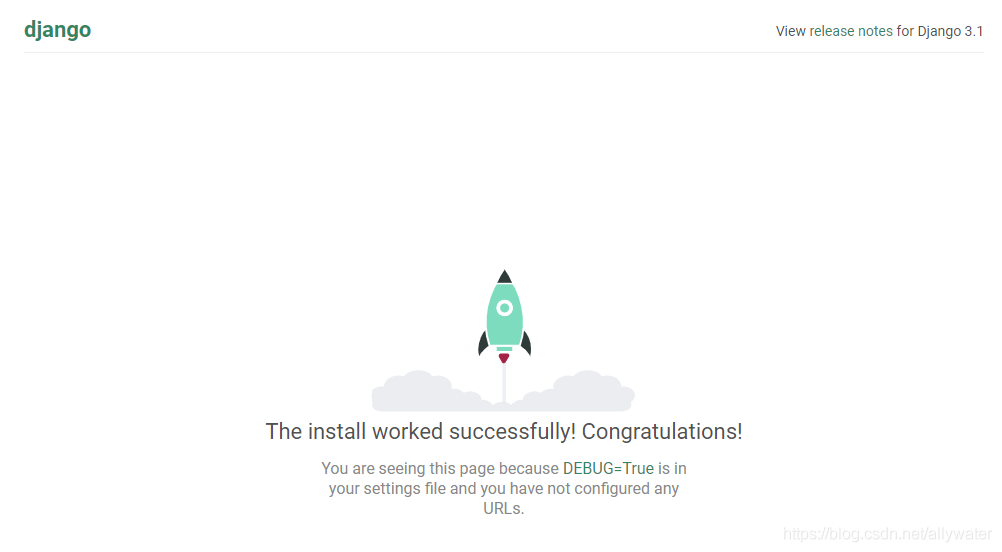
如果��,想讓其機器從網(wǎng)絡(luò)訪問此web��,那可以在啟動服務(wù)的時候設(shè)定本機的ip地址和指定的端口號
python3 manage.py runserver 192.168.80.130:8080

至此�����,django就安裝成功了���。到此這篇關(guān)于Ubuntu20下的Django安裝的方法步驟的文章就介紹到這了,更多相關(guān)Ubuntu20 Django安裝內(nèi)容請搜索腳本之家以前的文章或繼續(xù)瀏覽下面的相關(guān)文章希望大家以后多多支持腳本之家��!
您可能感興趣的文章:- Django中redis的使用方法(包括安裝���、配置、啟動)
- Windows下用Nginx代理Django安裝配置實例
- Python 通過pip安裝Django詳細介紹
- Python Django的安裝配置教程圖文詳解
- Windows下安裝Django框架的方法簡明教程
- Python的Django框架安裝全攻略